전화를 거는 사람이 누구인지, 친구, 친척, 사무실 또는 좋아하는 라디오 방송국이든지 간에 바쁜 회선 신호는 실망스럽고 실망스럽습니다. 이제 누군가와 연락하기가 정말 절실하다면 드릴을 알고 있을 것입니다. 전화를 끊고 5초 동안 기다렸다가 번호를 다시 입력하세요. 하지만 한두 번 이상은 금방 짜증이 난다! iOS 기기에서 통화 중 번호를 자동으로 재다이얼하는 방법에 대해 이야기해 보겠습니다.
내용물
-
iOS에서 통화 중 번호 재다이얼
- iPhone이 허용하는 것
- 자동 재다이얼 옵션을 위한 탈옥
-
바쁜 신호를 지나치기
- 관련 게시물:
iOS에서 통화 중 번호 재다이얼
iPhone 또는 iPad는 타사 앱을 사용하여 재다이얼 프로세스의 일부를 자동화할 수 있습니다. Apple의 기본 제공 옵션은 시간을 절약해 주지만 이러한 옵션이 완전히 자동으로 실행되지 않는다는 점을 아는 것이 중요합니다. 완전 자동 재다이얼 기능을 사용하려면 휴대전화를 탈옥해야 합니다.
iPhone이 허용하는 것
통화 중인 번호로 빠르게 재다이얼하려면 전화 앱으로 돌아가서 최근 통화로 이동합니다. 마지막으로 전화한 번호를 누릅니다. 전화 앱으로 이동하여 녹색 통화 버튼을 한 번 누를 수도 있습니다. 마지막으로 전화를 건 번호가 표시됩니다. 녹색 통화 버튼을 다시 누르면 됩니다.
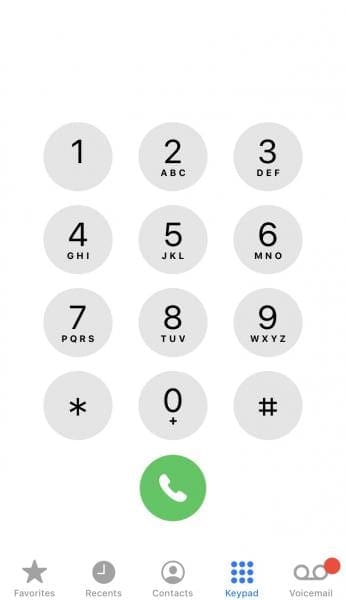
iPhone에서 앱 없이 통화 중인 번호로 자동으로 재다이얼할 수는 없지만 Siri는 계속 사용할 수 있습니다. 이것은 처음으로 전화를 걸거나 연락처에 저장되어 있지 않은 경우에 특히 유용합니다. 차 안에서 핸즈프리 재다이얼 옵션이 필요한 경우 Siri에게 요청할 수 있습니다. "Siri, 마지막 번호로 재다이얼"이라고 말하면 됩니다.
누군가에게 빠르게 전화를 걸고, 다시, 그리고 다시 전화를 걸 수 있는 방법입니다. 통화가 끝날 때까지!
자동 재다이얼 옵션을 위한 탈옥
일반적으로 위의 솔루션으로 트릭을 수행하기에 충분하지만 iOS 장치를 탈옥하면 재다이얼을 위한 완전히 자동화된 옵션의 문을 열 수 있습니다.
탈옥은 Apple이 휴대폰 소프트웨어에 적용한 제한을 제거하지만 보호 기능도 제거합니다. 악성 사이트 및 앱의 더 많은 공격을 받을 수 있으므로 주의하여 진행하십시오.
자동 재다이얼 앱
소중한 초를 잃지 않고 계속해서 통화 중 번호를 시도하고 싶다면 다음을 확인하십시오. 자동 재다이얼 앱. 자동 재다이얼은 Twickd에서 $2.79에 사용할 수 있습니다. iOS에서 작동하려면 버전 12.0-13.6.1이 필요합니다. 앱을 사용하면 원하는 상대방과 연결될 때까지 전화가 재다이얼되고 통화 시도 사이에 지연이 설정됩니다.
BusyLine AutoRedials라고 하는 통화 중 회선에 대한 특정 설정도 있으며, 이는 볼륨 버튼을 한 번만 눌러 중지할 수 있습니다.
- 앱을 설치했으면 앱을 열고 설정으로 이동하여 모든 옵션을 켜십시오.
- 지연 설정을 지정한 다음 저장을 누릅니다. 지연은 전화를 끊고 재다이얼하기 전에 통화 중 신호에 대기하는 시간을 나타냅니다.
- 전화 앱에서 전화를 겁니다.
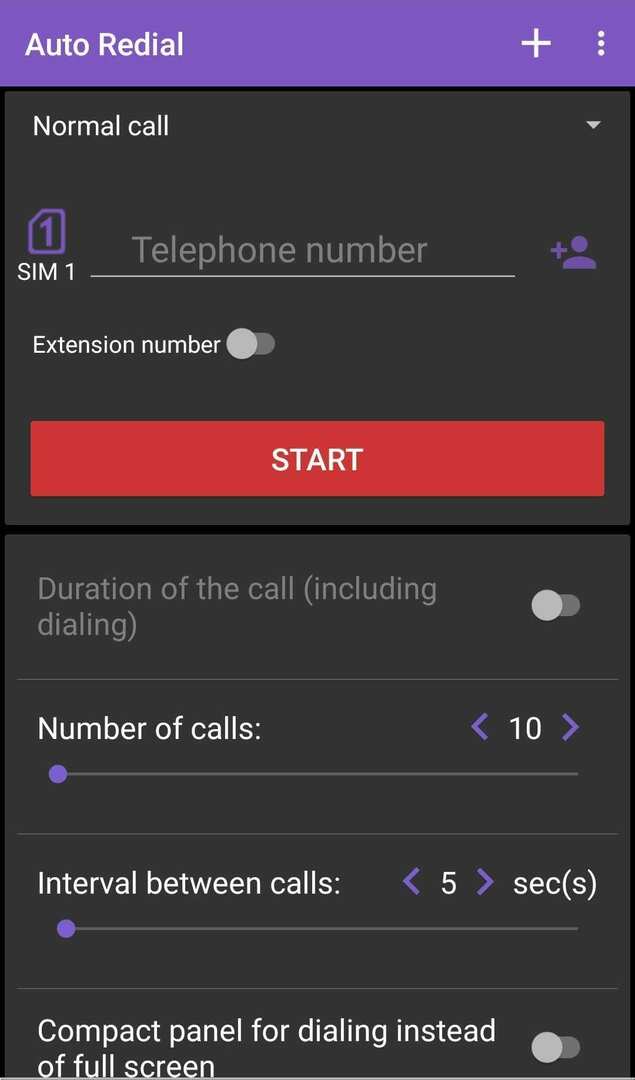
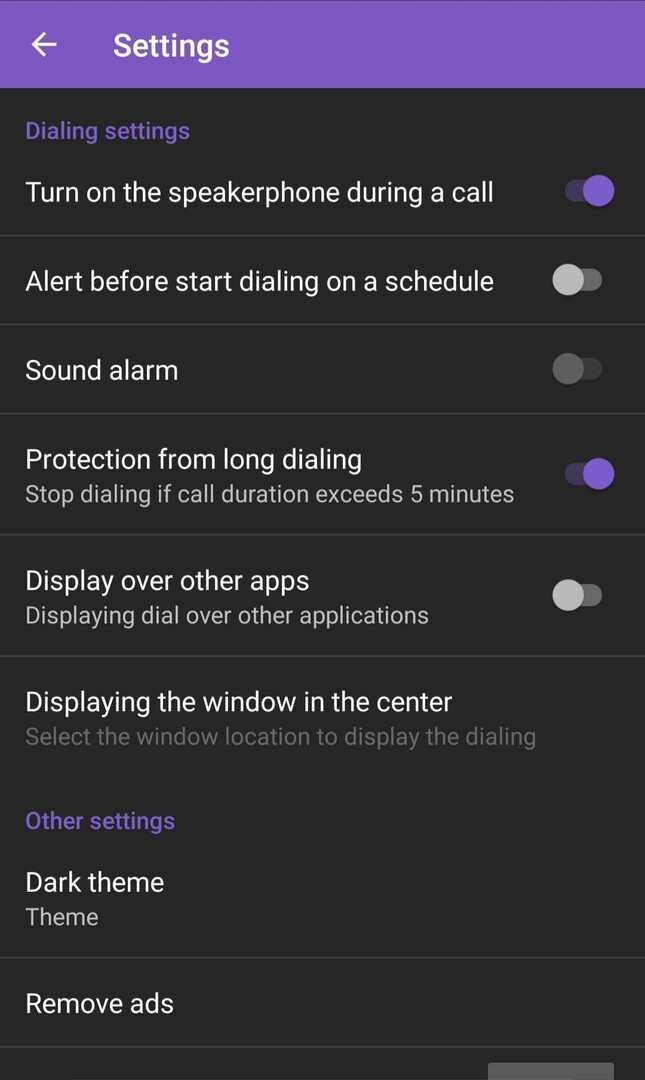
통화 중 신호를 수신한 경우 녹색 통화 버튼에서 위로 스와이프하면 자동 재다이얼 기능을 시작할 것인지 묻는 메시지가 표시됩니다.
예를 누르면 연결될 때까지 계속 재다이얼하거나 기능을 비활성화할 수 있습니다. 재다이얼 전과 지연 후에 앱에서 재다이얼할지 묻습니다. 자동으로 재다이얼하지는 않습니다.
전반적으로 다운로드하여 기기에 설치하면 사용하기 쉬운 앱이며 자동화된 기능임에도 불구하고 제어할 수 있습니다.
바쁜 신호를 지나치기
통화 중 신호를 받을 때마다 수동으로 전화번호를 다이얼할 필요가 없습니다. 타사 앱이 없어도 iOS 기기는 번호를 저장할 수 있으므로 신속하게 화면에 다시 불러올 수 있습니다. 그러나 때로는 통화 중 신호를 피하기 위해 해당 번호로 계속 재다이얼할 수 있어야 하며, 이것이 바로 신뢰할 수 있는 타사 개발자가 필요한 이유입니다!